Så här bokar du enskilda e-postmeddelanden med hjälp av Gmail-meddelanden
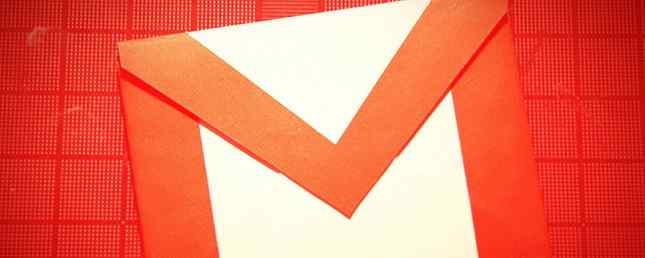
Du ska organisera din Gmail-inkorg Så här sorterar du din Gmail-inkorg med avsändare, ämne och etikett Hur sorterar du din Gmail-inkorg med avsändare, ämne och etikett Kan du inte hitta saker i din rota Gmail-inkorg? Vi visar de fem bästa sätten att sortera dina e-postmeddelanden. Lär dig dessa tweaks och du hittar någonting! Läs mer så att du inte behöver kamma genom det i desperation. Lyckligtvis, om din inkorg är en röra, kommer Gmail med en utmärkt sökruta som gör det lättare att hitta borttappade e-postmeddelanden.
Men visste du att det finns en annan liten känd metod för att hålla reda på viktiga e-postmeddelanden? Varje e-post i Gmail-inkorgen har ett unikt meddelande-ID, och detta specifika identifieringsnummer är fingeravtryck för varje e-post.
Så här identifierar du ett e-postmeddelandedel i Gmail
Meddelandets ID är dolt i bakgrunden och du måste gräva genom e-postrubriken för att hitta den. Men meddelandets ID är ett viktigt spårningsverktyg och kan också hjälpa dig att registrera dina kritiska e-postmeddelanden utanför Gmail. Använd den som ett geekigt e-bokmärke.
Gmail Message ID Finder är en Chrome-förlängning som kan hjälpa dig att hitta meddelandets ID för ett Gmail-e-postmeddelande:
- Installera förlängningen av Gmail Message ID Finder.
- Öppna Gmail och hitta meddelandet du vill ha ID för. Expandera rullgardinsmenyn bredvid Svar pil.
- Klicka på Kopiera meddelande-ID alternativ som har lagts till av utvidgningen. Meddelandets ID kopieras till Urklipp.
- För att söka efter e-post, klistra in numret i Gmails sökrutan och ditt e-postmeddelande kommer upp i resultaten.
Du kan använda det här numret i något dokument som behöver hänvisas till e-postmeddelandet. Det är en långvarig alfanumerisk sträng, till exempel:
rfc822msgid: 51c6d69760513a5e5e4f75b29.6941197347.20180417120742.ddde91880a.5fccd3bd@mail8.atl31.mcdlv.netSom videoklippet ovan visar kan du hålla en löpande registrering av viktiga e-postmeddelanden i ett kalkylblad. Om du arbetar med ett långt projekt kan Gmail-meddelandets ID spara dig mycket tid om du behöver referera till en gammal e-postadress. Observera att ID-en är specifik för ditt e-postkonto så att du bara kan använda den.
Utforska mer om: E-posttips, Gmail.


